Si deseas construir tu presencia en línea, compartir momentos con otros o aumentar el reconocimiento de marca para tu negocio, aprender cómo hacer vídeos Reels en un iPhone es el lugar perfecto para comenzar.
En comparación con las publicaciones regulares de Instagram, los vídeos Reels son aún más efectivos para llegar a una audiencia más amplia. Su formato de vídeo corto está diseñado para captar la atención rápidamente y fomentar la interacción. Con el algoritmo de Instagram favoreciendo frecuentemente los vídeos Reels, tu contenido tiene una mayor probabilidad de ser descubierto por nuevos espectadores.
¿Sabías que existen formas eficaces y rápidas de crear vídeos Reels en Instagram utilizando solo tu iPhone? Eso es justo lo que vamos a tratar aquí. Aprenderás consejos para crear vídeos Reels de alta calidad para compartir en Instagram.
En este artículo
Parte 1. Comenzando con los vídeos Reels en iPhone
Antes de entrar en la sección de cómo hacer vídeos Reels en el iPhone, es importante entender que los vídeos Reels de Instagram deben cumplir con ciertas directrices para garantizar una calidad y compatibilidad óptimas. Seguir estas reglas, desde la relación de aspecto hasta el tamaño del archivo, hará que tu contenido se vea profesional y atractivo.
Aquí tienes un resumen rápido de las especificaciones importantes para los vídeos Reels de Instagram:
| Requisitos | Detalles |
| Relación de aspecto | 9:16 (Vertical) |
| Resolución | 1080 x 1920 píxeles |
| Tamaño máximo del archivo | 650 MB |
| Duración | Hasta 90 segundos |
| Formatos compatibles | MP4, MOV |
| FPS recomendado | 30 FPS |
| Foto de portada del Reel | 1080 × 1920 píxeles |
Después de entender los requisitos de vídeo para los Reels de Instagram, también necesitas preparar los elementos esenciales para crear contenido Reels:
- Aplicación de Instagram actualizada: Asegúrate de que la aplicación esté actualizada con las últimas funciones.
- Encuentra un lugar con buena iluminación: Elige un lugar bien iluminado para mejorar la calidad del vídeo.
- Ideas o planes para atraer a los espectadores: ¿Tu objetivo es entretener, educar o inspirar? Piensa en los intereses de tu audiencia objetivo y en qué tipo de contenido resuena con ellos.
- Elige aplicaciones de edición: Usa una herramienta de edición eficiente, como AI Reels Maker en Wondershare Filmora. En la siguiente sección, explicaremos más a fondo cómo funciona esta herramienta y por qué es una excelente opción para crear Reels destacados.
Parte 2. ¿Cómo crear vídeos Reels en iPhone utilizando AI Reels Maker?
¿Te sientes listo para crear vídeos Reels en Instagram en iPhone? Si has pasado tiempo explorando Instagram, es posible que sepas que la aplicación en realidad ofrece herramientas de edición integradas para los Reels. Pero esta vez, te recomendamos usar AI Reels Maker.
¿Por qué usar un AI Reels Maker?
AI Reels Maker simplifica el proceso de creación al ahorrar tiempo, reducir la curva de aprendizaje y ofrecer opciones de personalización rápidas. Es perfecto para principiantes y creadores experimentados que quieren aprender a hacer Reels en iPhone de manera sencilla. Esta función te permite centrarte en la creatividad, no en la edición compleja.

Uno de los mejores AI Reels Makers que puedes encontrar es Filmora. Filmora AI Reels Maker simplifica la creación de contenido al ordenar automáticamente los clips, extraer los momentos destacados, sincronizar la música y aplicar transiciones. Esto da como resultado un Reel pulido con menos esfuerzo, mientras te brinda flexibilidad en la personalización.
¿Cómo usar AI Reels Maker?
Aquí tienes el paso a paso de cómo hacer Reels en iPhone usando Filmora AI Reels Maker:
Paso 1. Abre Wondershare Filmora en tu iPhone y selecciona la opción "AI Reels Maker" en el menú principal.
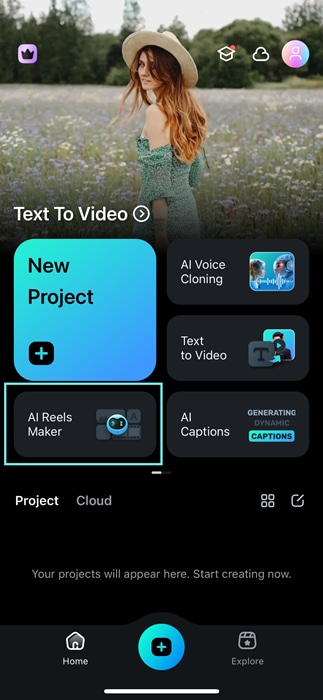
Paso 2. Elige los vídeos e imágenes que deseas incluir en tu Reel. Puedes elegir lo que desees o personalizar el tema del vídeo que quieres.
Paso 3. Una vez que hayas subido los recursos de vídeo que deseas, puedes elegir un estilo o tema preestablecido para darle forma al aspecto general.
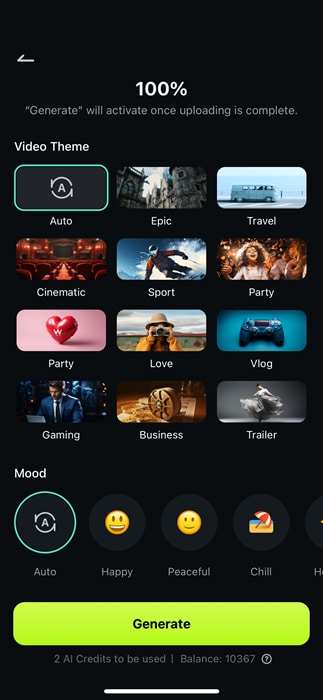
En esta sección, puedes elegir, además del tema del vídeo, el estado de ánimo que se ajuste al contenido de tu Reel. También puedes elegir el sonido de fondo, la relación de aspecto (elige 9:16 para los Reels), el estilo musical y el instrumento musical. También puedes seleccionar la opción Auto, y luego Filmora AI Maker generará automáticamente tu Instagram Reel.
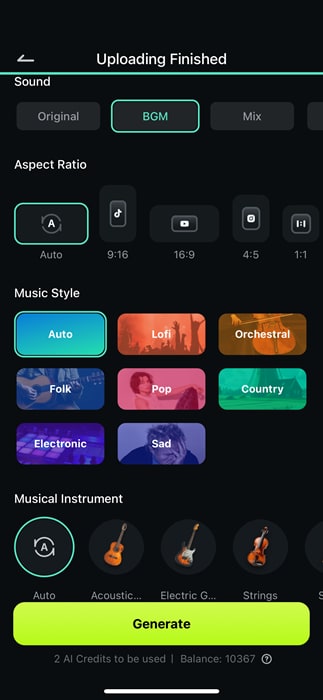
Después de terminar de elegir el tema de tu vídeo y otros aspectos, haz clic en Generar. Filmora analizará tu clip, recortará los momentos destacados, sincronizará con la música y añadirá transiciones automáticamente.
Paso 4. Selecciona los recursos que coincidan con tus preferencias y luego previsualiza los resultados. Elige "Editar proyecto" si es necesaria alguna personalización. Pero, si estás satisfecho con los resultados, puedes exportar directamente tu vídeo.
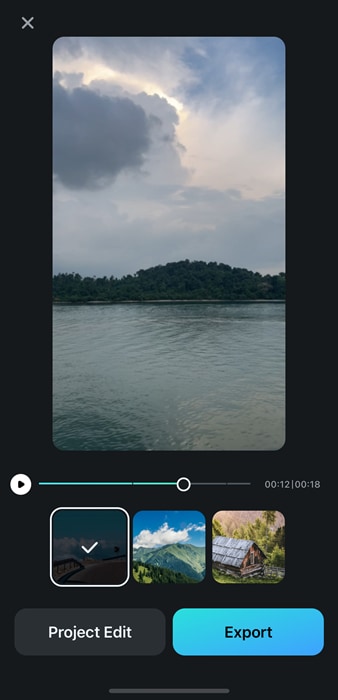
Paso 5. En la sección "Editar proyecto" puedes personalizar tus vídeos Reels. Por ejemplo, puedes agregar texto, sticker, efectos o filtros. En esta parte, puedes personalizar tus vídeos Reels a tu gusto.

Paso 6. Elige la resolución y los fotogramas por segundo en la sección de Exportar. Luego, haz clic en "Exportar" para guardar el vídeo Reels de Instagram en tu dispositivo.
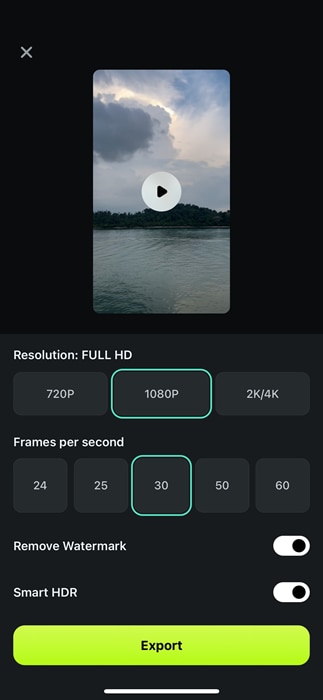
Parte 3. Últimos retoques: Sube y publica tus vídeos Reels en iPhone
Después de haber descubierto cómo hacer vídeos Reels en iPhone con AI Reels Maker y haber intentado crear los tuyos. Hay algunos pasos finales que puedes seguir para optimizar los vídeos Reels de Instagram y publicarlos.
- Escribe descripciones atractivas: Crea una descripción animada que capte la atención y añada contexto a tu Reel. También puedes incluir un CTA (llamada a la acción), como pedir a los espectadores que comenten, compartan o sigan.
- Añade hashtags relevantes: Utiliza hashtags populares y de nicho para aumentar el alcance. Utiliza de 5 a 10 hashtags para mantener la relevancia.
- Etiqueta a personas y marcas: Menciona a usuarios o marcas relevantes para aumentar el compromiso y la visibilidad.
- Elegir una imagen de portada: Elige o sube una foto de portada que represente tu contenido y sea atractiva para los espectadores.
- Ajuste final: Revisa tu Reel y ajusta el audio, los efectos o el texto para obtener un resultado perfectamente terminado. Asegúrate de que esté en sintonía con el objetivo de tu contenido.
Después de eso, solo queda publicar tus reels. A la hora de publicar tus Reels, puedes usar dos métodos efectivos.
Posting your reels
Método 1: Comparte directamente tus Reels de Instagram después de editarlos en Filmora. Con la opción integrada de Filmora para compartir directamente en Instagram, este método permite un proceso de publicación más rápido y eficaz.
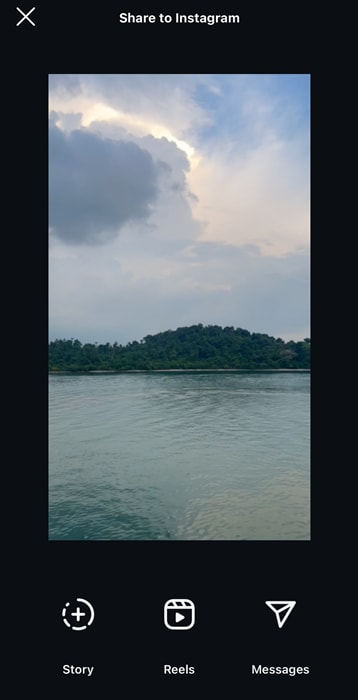
Método 2: Puedes utilizar las herramientas de Instagram para subir tu vídeo directamente desde la aplicación. Después de editar tu metraje en Filmora, guárdalo en tu dispositivo, luego abre la aplicación de Instagram y sube tu vídeo.
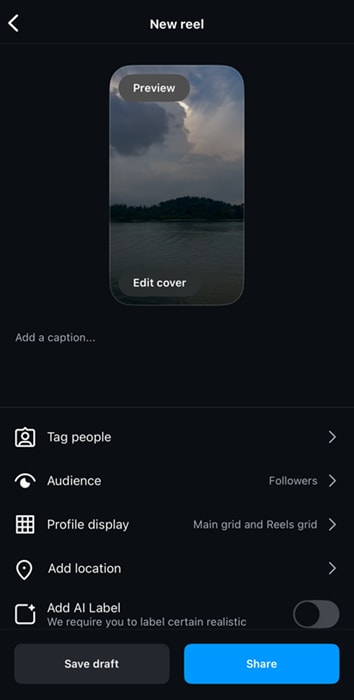
Conclusión
Los Reels de Instagram son muy populares entre todos, no solo entre los creadores de contenido. Las funciones que ofrece pueden llegar a más audiencias de una manera más atractiva. Sin embargo, es fundamental tener en cuenta todo, desde comprender los requisitos del vídeo y utilizar herramientas como AI Reels Maker, hasta añadir los toques finales y publicar tus Reels de manera efectiva.
Saber cómo hacer Reels en un iPhone puede ayudarte a crear vídeos cautivadores para publicar y compartir. Filmora AI Reels Maker está aquí para facilitarte la creación de Reels que coincidan con el tema de tu contenido.
Filmora para Windows Filmora para Mac Filmora para ipad Filmora para iOS Filmora para Android
¡Crea reels en tu teléfono móvil con 1 clic!
- • Nuevas y potentes funciones de inteligencia artificial.
- • Edición de vídeo fácil de usar para principiantes.
- • Edición de vídeo completa para profesionales.



 100% Seguridad Verificada | No Requiere Suscripción | Sin Malware
100% Seguridad Verificada | No Requiere Suscripción | Sin Malware


